Comment fournir un accès SharePoint?
Fournir un accès à SharePoint peut être un outil extrêmement utile pour les entreprises, ce qui leur permet de partager et d'accéder facilement aux données. Cependant, le processus d'accès et de configuration du système peut être intimidant et compliqué. Ce guide fournira aux lecteurs les étapes dont ils ont besoin à prendre pour fournir un accès à SharePoint et tirer le meilleur parti de ses fonctionnalités. Avec la bonne préparation, vous pouvez vous assurer que votre entreprise tire le meilleur parti de SharePoint.
Comment fournir un accès SharePoint
- Connectez-vous à votre compte SharePoint
- Allez sur le site où vous souhaitez donner accès
- Accédez aux paramètres du site> Autorisations du site
- Cliquez sur le bouton «GRANT PRESIONS»
- Entrez l'adresse e-mail de l'utilisateur auquel vous souhaitez donner accès à
- Sélectionnez le niveau d'autorisation
- Cliquez sur «Partager» pour confirmer
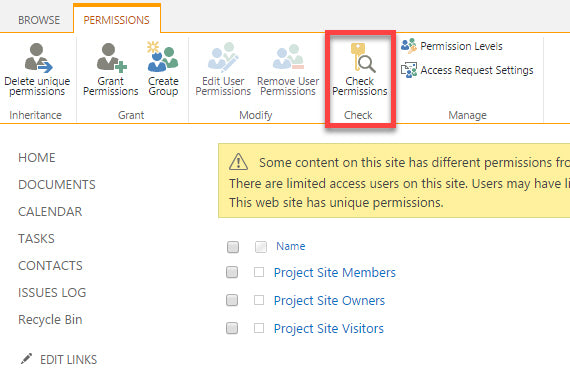
langue.
Comment fournir un accès SharePoint
SharePoint est une plate-forme collaborative basée sur le Web développée par Microsoft qui permet aux utilisateurs de stocker, de partager et de gérer des documents et d'autres données. Il s'agit d'un outil puissant pour les entreprises et les organisations pour gérer les données, collaborer sur des projets et suivre les informations importantes. Cependant, il peut être difficile de gérer l'accès à SharePoint, surtout si vous avez affaire à un grand nombre d'utilisateurs. Heureusement, avec quelques étapes simples, vous pouvez fournir un accès à SharePoint pour vos utilisateurs rapidement et facilement.
Étape 1: Créez un groupe SharePoint
La première étape pour fournir un accès à SharePoint consiste à créer un groupe SharePoint. Il s'agit d'un groupe d'utilisateurs qui pourra accéder au site SharePoint. Pour créer un groupe SharePoint, accédez à la page d'administration SharePoint et sélectionnez l'option «Groupes». Cela ouvrira une page où vous pouvez créer un nouveau groupe. Entrez le nom et la description du groupe, puis cliquez sur «Créer» pour enregistrer le groupe.
Étape 2: attribuer des autorisations
Une fois que vous avez créé le groupe SharePoint, vous devez attribuer des autorisations au groupe. Cela déterminera ce que les utilisateurs du groupe peuvent faire sur le site SharePoint. Pour attribuer des autorisations, accédez à la page d'administration SharePoint et sélectionnez l'option «Autorisations». Cela ouvrira une page où vous pouvez attribuer des autorisations au groupe SharePoint. Sélectionnez les autorisations que vous souhaitez attribuer et cliquez sur «Enregistrer».
Étape 3: Ajouter des utilisateurs au groupe
La dernière étape pour fournir un accès à SharePoint consiste à ajouter des utilisateurs au groupe SharePoint. Pour ce faire, accédez à la page d'administration SharePoint et sélectionnez l'option «Utilisateurs». Cela ouvrira une page où vous pouvez rechercher des utilisateurs et les ajouter au groupe. Sélectionnez les utilisateurs que vous souhaitez ajouter et cliquez sur «Enregistrer». Une fois que vous avez ajouté les utilisateurs au groupe, ils pourront accéder au site SharePoint.
Étape 4: Surveiller l'accès
Une fois que vous avez accès au site SharePoint, il est important de surveiller l'utilisation du site. Cela vous permettra de vous assurer que les utilisateurs utilisent correctement le site et qu'aucune personne non autorisée accéde au site. Pour surveiller l'accès, accédez à la page d'administration SharePoint et sélectionnez l'option «Accès». Cela ouvrira une page où vous pouvez afficher un journal de tous les utilisateurs qui ont accédé au site et quelles actions ils ont pris.
Étape 5: Créez un site SharePoint pour chaque groupe
Si vous souhaitez donner à chaque groupe SharePoint son propre site SharePoint dédié, vous pouvez le faire en créant un site séparé pour chaque groupe. Pour créer un site SharePoint, accédez à la page d'administration SharePoint et sélectionnez l'option «Sites». Cela ouvrira une page où vous pourrez créer un nouveau site. Entrez le nom et la description du site, puis cliquez sur «Créer» pour enregistrer le site.
Étape 6: Configurer les fonctionnalités de SharePoint
Une fois que vous avez configuré un site SharePoint pour chaque groupe, vous pouvez commencer à configurer les fonctionnalités du site. Cela comprend la configuration des bibliothèques de documents, des niveaux d'accès aux utilisateurs et d'autres fonctionnalités qui permettront aux utilisateurs de collaborer sur le site. Pour configurer les fonctionnalités, accédez à la page d'administration SharePoint et sélectionnez l'option «Fonctionnalités». Cela ouvrira une page où vous pouvez configurer les fonctionnalités du site. Sélectionnez les fonctionnalités que vous souhaitez activer et cliquez sur «Enregistrer».
Étape 7: Testez le site SharePoint
Avant de donner aux utilisateurs l'accès au site SharePoint, il est important de tester le site pour s'assurer qu'il fonctionne correctement. Pour tester le site, accédez à la page d'administration SharePoint et sélectionnez l'option «Tester». Cela ouvrira une page où vous pouvez tester le site en vous connectant en tant qu'utilisateur et en effectuant diverses tâches sur le site. Une fois que vous avez testé le site et vérifié qu'il fonctionne correctement, vous pouvez donner aux utilisateurs accès au site.
Étape 8: fournir un soutien
Une fois que vous avez configuré le site SharePoint et donné aux utilisateurs accès au site, il est important de fournir un support aux utilisateurs. Cela comprend la réponse aux questions sur le site, à aider les utilisateurs à avoir tous les problèmes qu'ils peuvent avoir et à fournir une formation sur la façon d'utiliser le site. Pour fournir un support, vous pouvez utiliser le forum d'assistance de SharePoint, créer un service d'assistance ou embaucher une équipe d'assistance.
Étape 9: Surveiller l'utilisation
Une autre étape importante pour fournir un accès à SharePoint consiste à surveiller l'utilisation du site. Cela vous permettra de garder une trace de la façon dont les utilisateurs utilisent le site et d'identifier tout problème ou problème potentiel. Pour surveiller l'utilisation, accédez à la page d'administration SharePoint et sélectionnez l'option «Utilisation». Cela ouvrira une page où vous pouvez afficher les statistiques sur la façon dont les utilisateurs utilisent le site.
Étape 10: Mettez à jour le site SharePoint
Enfin, il est important de mettre à jour périodiquement le site SharePoint pour s'assurer que le site est sécurisé et fonctionne correctement. Pour mettre à jour le site, accédez à la page d'administration SharePoint et sélectionnez l'option «Mise à jour». Cela ouvrira une page où vous pouvez télécharger et installer des mises à jour pour le site SharePoint. Une fois que vous avez installé les mises à jour, les utilisateurs auront accès aux dernières fonctionnalités et correctifs de sécurité.
FAQ connexe
Qu'est-ce que SharePoint?
SharePoint est une plate-forme de collaboration Web développée par Microsoft qui permet aux organisations d'organiser, d'organiser, de partager et d'accès aux informations de n'importe quel appareil. Il s'agit d'un système de gestion de contenu qui permet aux utilisateurs de créer, stocker et partager des documents, des listes, des calendriers et d'autres contenus. SharePoint peut également être utilisé pour gérer les sites Web et les intranets et pour collaborer avec des collègues.
Comment fournir un accès à SharePoint?
Pour fournir un accès à SharePoint, vous devez d'abord créer un compte d'utilisateur pour chaque utilisateur qui a besoin d'accès. Cela peut être fait dans l'application SharePoint elle-même ou via le service Active Directory. Une fois les comptes créés, vous pouvez attribuer des autorisations à chaque compte qui leur permettent d'accéder à des zones spécifiques du site SharePoint. Vous pouvez également configurer des groupes et attribuer des droits d'accès au groupe plutôt qu'aux utilisateurs individuels. Enfin, vous pouvez configurer des rôles personnalisés et leur attribuer les autorisations nécessaires pour accéder au site SharePoint.
Quels sont les avantages de fournir un accès à SharePoint?
Offrir un accès à SharePoint peut aider à améliorer la collaboration, la communication et la productivité dans une organisation. Les utilisateurs peuvent accéder et partager des documents, des listes et d'autres contenus à partir de n'importe quel appareil, et peuvent collaborer avec des collègues en temps réel. L'utilisation de SharePoint aide également à garantir que tout le contenu est sécurisé et à jour, et que les utilisateurs ont accès aux dernières versions des documents.
Quels sont les risques d'accès à SharePoint?
L'accès à SharePoint comporte certains risques, tels que le potentiel de violations de données ou l'accès non autorisé à des informations sensibles. Il est important de s'assurer que des mesures de sécurité adéquates sont en place, telles que l'authentification et le chiffrement à deux facteurs, pour protéger les données stockées sur le site SharePoint. Il est également important de s'assurer que les utilisateurs reçoivent les droits d'accès appropriés et qu'ils sont conscients de leurs responsabilités lors de l'accès au site.
Comment assurer un accès sécurisé à SharePoint?
Il est important de garantir que l'accès sécurisé à SharePoint est fourni en prenant les mesures de sécurité nécessaires. Cela comprend la configuration de l'authentification à deux facteurs, le chiffrement des données et la configuration des droits d'accès et des rôles. Il est également important de s'assurer que les utilisateurs sont conscients de leurs responsabilités lors de l'accès au site et qu'ils reçoivent la formation appropriée. Enfin, il est important de surveiller régulièrement l'accès au site et de s'assurer que les données sont stockées et accessibles en toute sécurité.
Offrir un accès à SharePoint est une étape essentielle pour vous assurer que votre entreprise fonctionne efficacement. Il vous permet de partager des documents, de collaborer sur des projets et de stocker des informations importantes en toute sécurité. Avec les bonnes étapes et les bonnes conseils, vous pouvez facilement fournir un accès à SharePoint et vous assurer que votre équipe dispose des ressources dont ils ont besoin pour être productifs.




















